Kako igrati više igrača na Meta (Oculus) Questu 2
Što treba znati
- Univerzalni izbornik u VR: Odaberite narod, pomaknite kursor preko a prijatelju, Izaberi Zabava. Pričekajte da se prijatelj pridruži.
- Nakon što se prijatelj pridruži: Odaberite Odaberite aplikacijui odaberite aplikaciju ili igru koju posjedujete i vi i vaš prijatelj.
- Iz aplikacije Meta Quest: Dodirnite Jelovnik > Linkovi poziva > Stvorite vezu za pozivnicu > Odaberite aplikacija, zatim odaberite aplikaciju i odredište i podijelite vezu s prijateljima.
Ovaj članak objašnjava kako igrati multiplayer na Meta (Oculus) Quest 2.
Kako igrati igre za više igrača na Meta (Oculus) Questu 2
Postoje dva načina igranja igrica za više igrača na Meta Questu 2. Najlakši način je pokrenuti bilo koju igru koja podržava više igrača i uključuje značajku pronalaženja partnera, a zatim pokrenuti način rada za više igrača. Na primjer, možete pokrenuti Horizon Worlds, Rec Room, VR Chat, i mnoge druge, i odmah uskočite u co-op ili natjecateljsku igru za više igrača sa strancima.
Ako se više volite igrati s prijateljima, vaš Quest 2 omogućuje zabavu s do sedam vaših prijatelja u isto vrijeme kako biste razgovarali, družili se i igrali igre. Vaš Quest treba ažurirati da biste pristupili ovoj značajci, stoga svakako provjerite postoje li ažuriranja prije nego što pokušate. Potrebna vam je i internetska veza pa provjerite je li vaš Quest spojen na
Ove upute rade za lokalni multiplayer, ali svi igrači i dalje moraju biti povezani na internet i biti prijavljeni na svoje slušalice pomoću vlastitih Meta računa.
Evo kako igrati igre za više igrača s prijateljima na Meta Questu 2:
-
pritisni Oculus gumb na desnom upravljaču za otvaranje univerzalnog izbornika.

-
Odaberite narod ikona.

-
Pomaknite kursor preko a prijateljska karta.

-
Izaberi Zabava.

-
Nakon što je vaš prijatelj u zabavi, odaberite Odaberite aplikaciju.
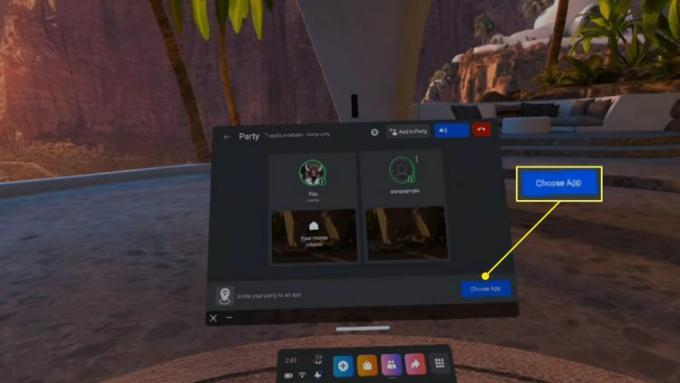
Možete odmah početi razgovarati i ne morate igrati igricu ako to ne želite. U ovom trenutku možete pozvati i druge ljude.
-
Pronađite Gledajte ili se igrajte sa svojom družinom i odaberite igru ili aplikaciju za zajedničko igranje.

Odjeljak Watch or play with your party ističe igre kojima svi u grupi imaju pristup, što olakšava pronalaženje nečega što svi možete igrati.
Igra će se pokrenuti, a vaši prijatelji će vam se pridružiti.
Kako upravljati svojom zabavom
Kad ste u zabavi, možete blokirati osobe ako stvaraju probleme, isključiti zvuk, prebaciti se sa zabave na chat aplikacije i još mnogo toga.
Evo kako upravljati svojom Quest 2 zabavom:
-
pritisni Oculus gumb na upravljaču za otvaranje univerzalnog izbornika. Ako ste u zabavi, vidjet ćete kontrole zabave na dnu izbornika.

To možete učiniti čak i kada ste u igri.
-
Za napuštanje zabave odaberite crveni telefon ikona.

-
Da biste se isključili, odaberite mikrofon ikona.

-
Za prebacivanje na chat aplikacije odaberite aplikacija ikona.

Ako odaberete ovo, moći ćete komunicirati s ljudima u istoj igri kao i vi, a koji nisu u vašoj grupi.
-
Odaberite zeleni telefon gumb za upravljanje zabavom.
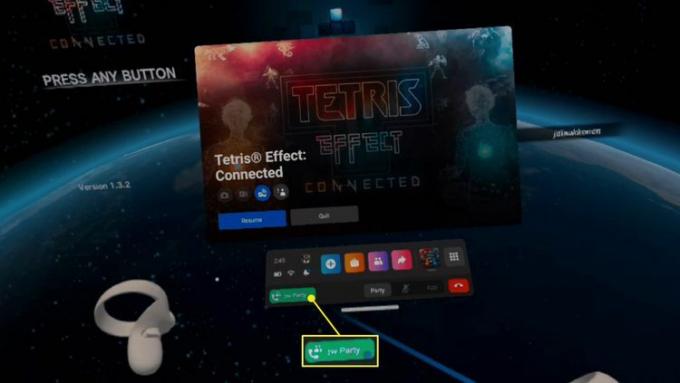
-
Za upravljanje članom stranke odaberite ikona izbornika (tri točke) na njihovoj kartici.

-
Pogledaj profil omogućuje vam da vidite profil osobe, dok Blok i izvješće korisni su ako osoba stvara probleme.

-
Kliknite na ikona zupčanika upravljati tko se može pridružiti zabavi.

-
Ako želite otvoriti zabavu za sve svoje prijatelje, odaberite prebaciti zatim odaberite Gotovo.
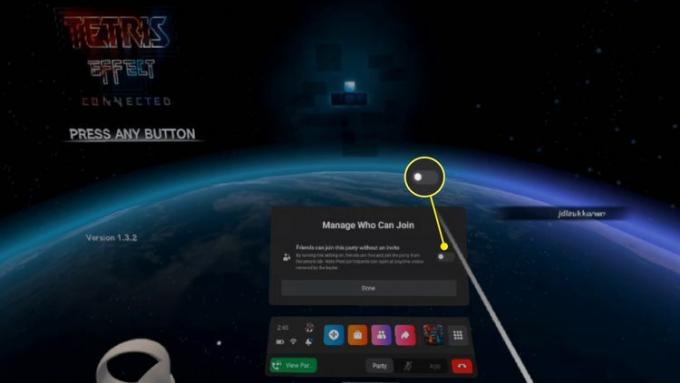
Ako je prekidač siv, nitko se neće moći pridružiti vašoj zabavi osim ako ga vi ne pozovete.
Kako pronaći ljude s kojima ste igrali u Questu 2
Puno Quest 2 igre neka se igraš sa strancima. Ako ste se dobro zabavili, možda biste ih poželjeli pozvati na svoju zabavu da nastavite igrati ili ih čak slijediti kako biste ponovno igrali u budućnosti. Da biste to učinili, morat ćete pristupiti odjeljku Nedavno upoznati u izborniku društvenih mreža.
Evo kako pronaći ljude s kojima ste igrali u Questu 2:
-
Otvorite izbornik Ljudi i odaberite Nedavno Met.

-
Pomaknite kursor preko osobe kartica.

-
Izaberi slijediti.

Osoba će se sada pojaviti na vašem popisu za praćenje i imat će priliku pratiti vas.
Kako pozvati prijatelje na Quest 2 sesiju za više igrača
Ako vaši prijatelji nisu svi online ili pokušavate postaviti virtualna stvarnost (VR) sesije igranja i još niste u VR-u, možete izraditi veze za pozivnice putem Meta aplikacija na koje ste izvorno navikli postavite svoj Quest 2. Svatko može koristiti vezu da se pridruži vašoj VR zabavi, stoga je dijelite samo s osobama s kojima želite igrati.
Evo kako svojim prijateljima poslati vezu s pozivnicom za Quest 2 za više igrača:
Dodirnite Jelovnik u aplikaciji Meta Quest.
Dodirnite Linkovi poziva.
-
Dodirnite Stvorite vezu za pozivnicu.

Dodirnite Odaberite aplikaciju.
Dodirnite a aplikacija za više igrača, odnosno VR Chat.
-
Ako se to od vas zatraži, dodirnite Odredište.

Ovisno o aplikaciji, od vas se može tražiti da odaberete a odredište također. Ovo će biti način igre ili dio igre u kojoj vam se pridružuju vaši prijatelji.
Dodirnite Stvori vezu.
Dodirnite Udio.
-
Odaberite metodu dijeljenja ili dodirnite Kopirati i pošaljite vezu svojim prijateljima putem metode koju želite.
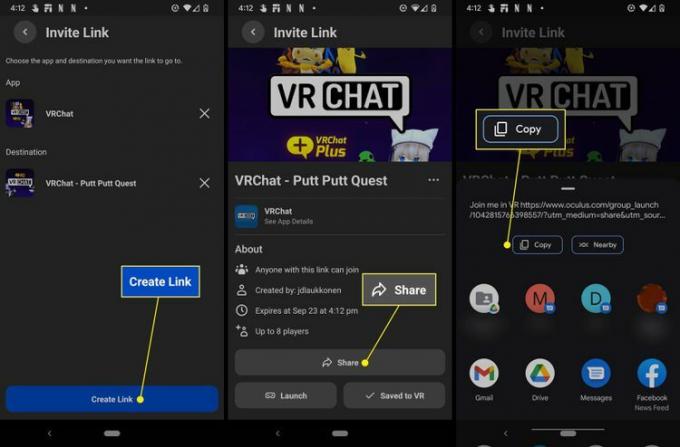
Pitanja
-
Koje igre za više igrača podržava Quest 2?
Pronaći ćete popis igara za više igrača na Questu 2 traženjem "multiplayer" na web stranici Oculus. Postoje također 10 najboljih Quest 2 igara za više igrača dostupne liste.
-
Mogu li dvije osobe koristiti Quest 2 u isto vrijeme?
Nije moguće da dvije različite osobe istovremeno dijele Quest 2 zbog fizičkih ograničenja jer se radi o jednoj slušalici. Međutim, više korisnika može naizmjenično dijeliti Quest 2 koristeći različite profile, a podržano je i dijeljenje aplikacija između profila.
